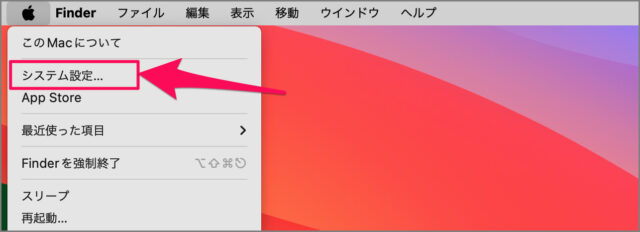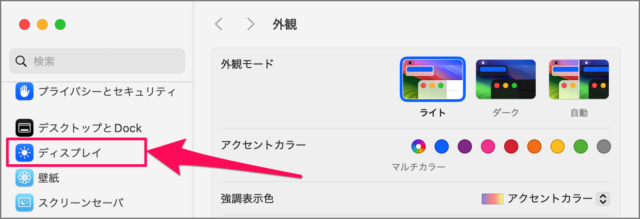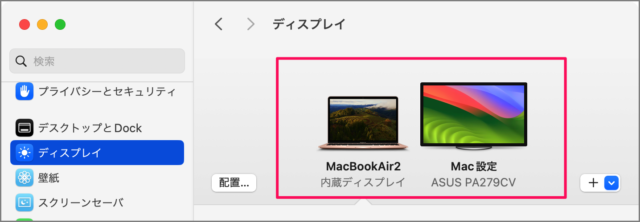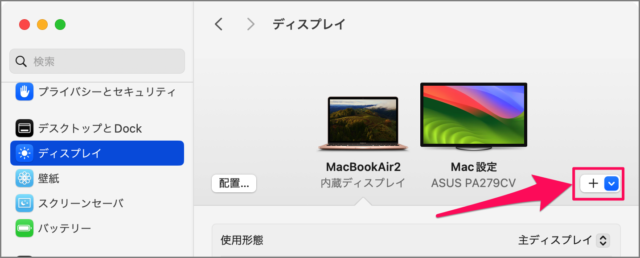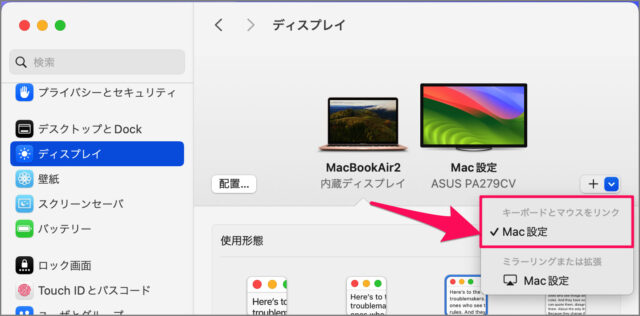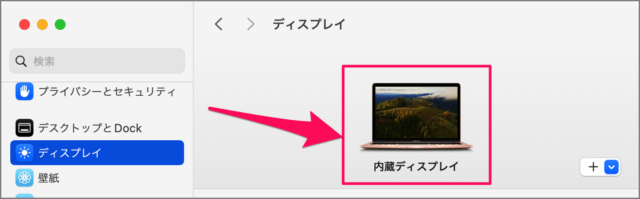目次
複数の Mac 間で1組のマウスとキーボードを共有する方法を紹介します。
Mac には、複数の Mac を1組のキーボードとマウスで操作する [キーボードとマウスをリンク] という機能があります。
キーボードとマウスの共有を無効にする方法は?(オフ)
Mac キーボードとマウスの共有を無効にする方法は次の手順です。
-
[システム設定] を起動する
アップルメニューから [システム設定] を選択します。 -
[ディスプレイ] を選択する
システム設定です。左メニューの [ディスプレイ] を選択します。
ディスプレイの設定です。リンクしている Mac を確認することができます。 -
[キーボードとマウスのリンク] を [オフ] にする
[+] をクリックし
[キーボードとマウスのリンク] をクリックしましょう。
表示されている Mac が1つになれば、OKです。[キーボードとマウスのリンク] が無効になりました。
これで Mac キーボードとマウスの共有を無効にする方法の解説は終了です。
キーボードとマウスの共有を有効にする方法は?(オン)
Mac キーボードとマウスの共有を有効にする方法は次の手順です。
アップルメニューから [システム設定] を起動し、左メニューの [ディスプレイ] を選択します。
ディスプレイ設定の [+] をクリックし、[キーボードとマウスのリンク] をクリックしましょう。
これで1組のキーボードとマウスで複数の Mac を操作することができます。